 クラウドで 伸びる人沈む人 |
|

|
|
|
|
|
|
|
Oracleのインストール
<概要> 皆様、準備は出来ましたでしょうか。いよいよ、これからOracleのインストールを行います。 でも、じつは、Windowsだと めちゃくちゃ楽なのです。 SYSTEMとSYSのパスワード、あと必要ならSIDを決めるだけです。 こんなに楽だったの?たしか、oracle8のころはもう少し難しかったような気がしますが。 でも、ちょっとまったあ! 実は、Oracle10gのLinu版インストールは難しいのです! OracleのLinux版インストール は、こちらを参照しましょう。 まあ、Windows版の(Oracle10g)で、とりあえずいってみましょう。 <1.setup.exeの起動> DVDの方は、DVDを入れるだけです。(が、勝手にインストールは始まりません) DVDの中のファイルを開いていって、 setup.exe をダブルクリックしましょう。それだけです(笑)。 これで、DVDがカチャカチャいって、インストールが開始です。 <2.SIDとパスワードの設定> で、いきなりインストールのクライマックスがきます。 SIDとSYS、SYSTEMユーザーのパスワードの設定です。 SIDがよくわからない人は、「ORCLl」もしくや「DB11G」などがデフォルトで入っていますので、そのままでOKです。 SYSとSYSTEMユーザーのパスワードは、任意でつけてください。 ※昔は、ここもデフォルトのパスワードがあったのですが、危険なので、きちんと入力して設定するようになりました。 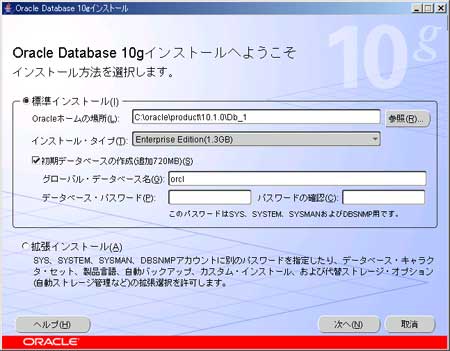 パスワードの設定が終わったら、次へをクリック <3.インストール> もう、あとは、待つだけです。 ↓の画面でインストールをクリック 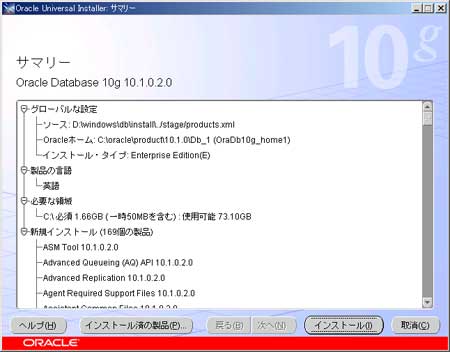 インストール中です。 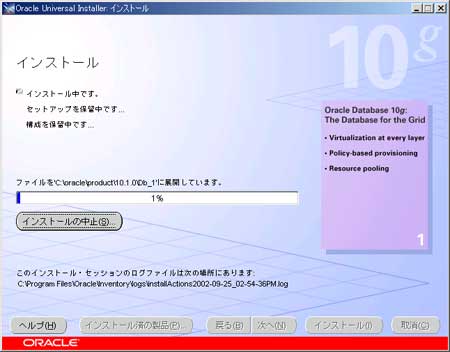 ひたすら待つだけです 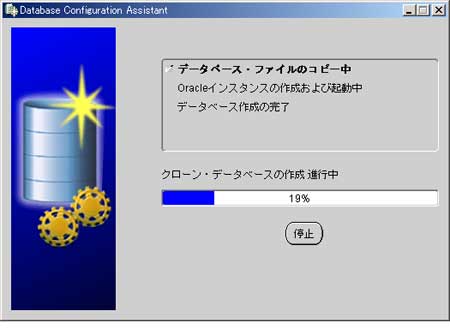 <4.アカウントのロック解除> インストールの途中で、アカウントロック解除の問い合わせがきます。 管理者のSYSとSYSTEMユーザー以外は、ロックされています。 そこで頻繁に使うSCOTTユーザーのアカウントは解除しておきましょう。 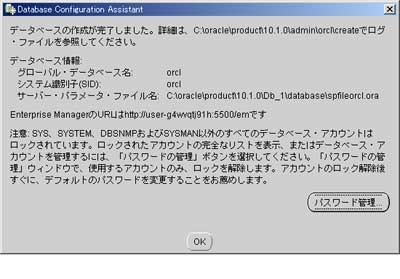 SCOTT ユーザーのアカウントロックを解除しましょう。(チェックを外す) 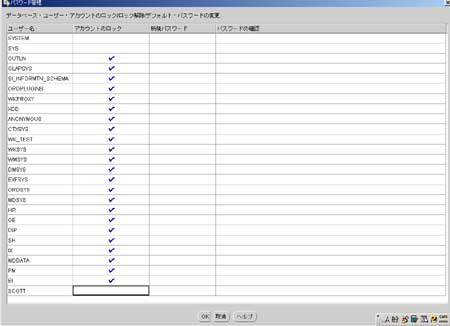 この後、さらにインストール中です。 <5.インストール終了> で、しばらく待つと、1時間もかからなかったかな。 インストール終了です。 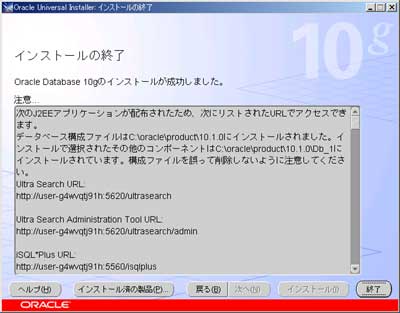 <6.EM(エンタープライズマネージャー)の確認> 上記で、終了をクリックすると、勝手にブラウザが立ち上がります。 EM(エンタープライズマネージャー)です。 ブラウザからそうさするのですが、今回は、コマンド中心の勉強でいくので、 とりあえず必要ないですが、ログイン確認はしておきましょう。 |